win10更改时间格式怎么更改 win10如何设置时间格式
更新时间:2023-08-28 09:45:33作者:skai
众所周知,我们的win10操作系统是当今使用人数最多的一款操作系统,每天都有不断的小伙伴来使用这款操作系统,因此也有越来越多新手用户,最近就有新手小白在使用win10电脑的时候想要知道更改时间格式的方法,那么win10更改时间格式怎么更改呢呢?接下来小编就教给大家win10如何设置时间格式。
具体操作如下:
1、我们在电脑桌面的左下角找到“开始”图标,点击打开该图标。
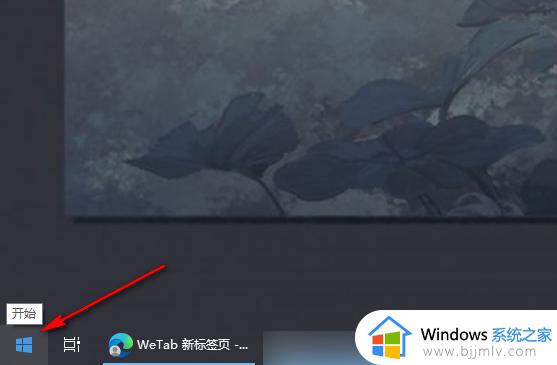
2、打开“开始”按钮之后,我们在开始菜单页面中找到设置选项,点击打开该选项。
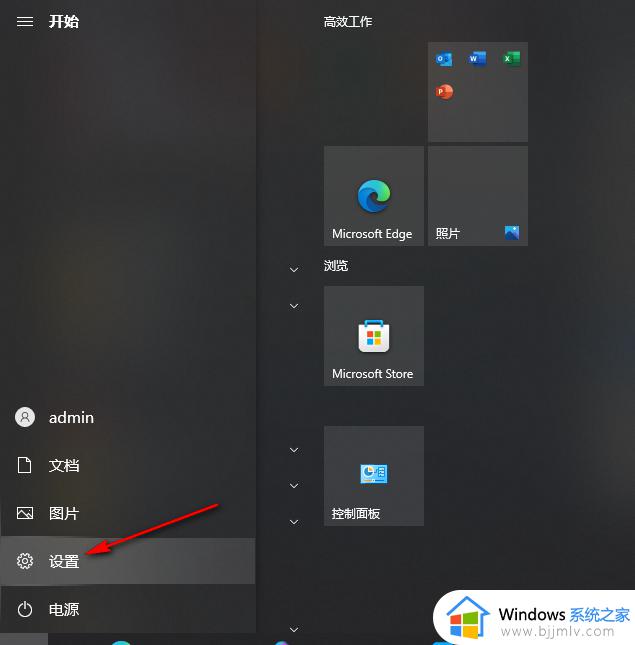
3、进入Windows设置页面之后,我们在该页面中点击打开“时间和语言”选项。
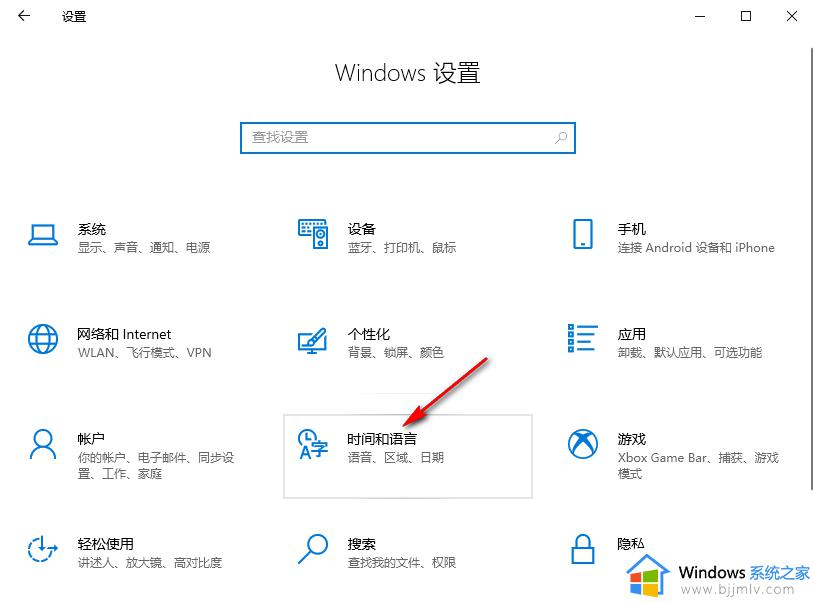
4、进入“时间和语言”页面之后,我们在左侧列表中点击打开“区域”选项,然后在右侧页面中点击打开“更改数据格式”选项。
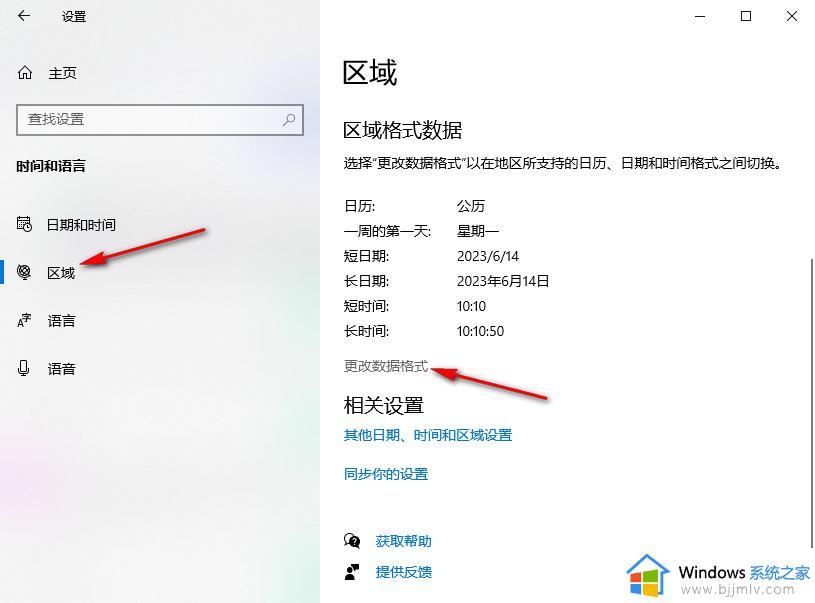
5、进入更改数据格式的页面之后,我们在该页面中就可以选择一个自己需要的时间选项,打开该选项,然后在下拉列表中点击选择时间格式了。
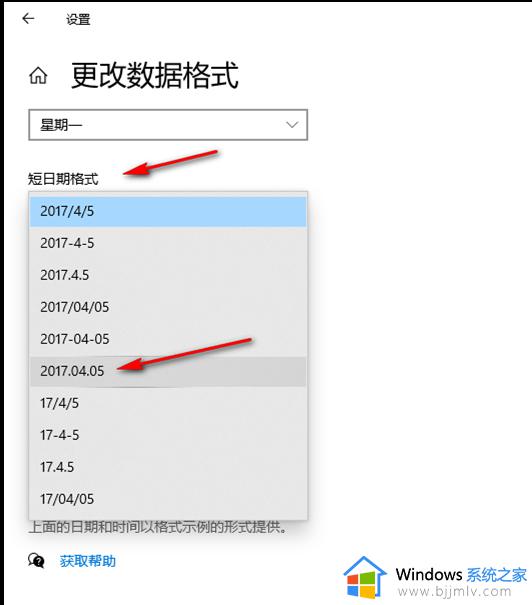
6、设置完成之后,我们在桌面右下角就能看到自己设置的时间样式了,将鼠标移到短日期格式上就能看到长日期格式了。
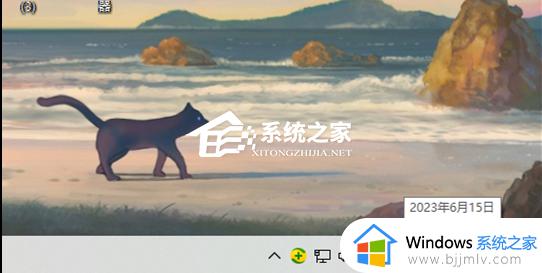
以上全部内容就是小编带给大家的win10设置时间格式方法详细内容分享啦,小伙伴们如果你们有需要的话就快点跟着小编一起来操作,希望本文可以有效的帮助到的各位小伙伴。
win10更改时间格式怎么更改 win10如何设置时间格式相关教程
- windows10怎么改时间显示格式 windows10修改时间日期格式设置方法
- win10调时间格式显示设置方法 win10怎么调整时间格式显示
- win10更改时间服务器如何操作 win10怎么修改时间服务器
- win10 更改时间服务器方法 win10怎么更改时间服务器
- win10更改电脑时间如何操作 win10怎么修改电脑时间
- win10怎么更改时间日期 win10如何修改时间和日期
- win10 更改时间的步骤 win10如何修改电脑时间
- win10更改文件格式的方法 windows10怎么更改文件格式
- win10怎么修改文件后缀名格式 win10如何更改文件后缀格式
- win10修改电脑时间怎么设置 win10如何修改电脑时间
- win10如何看是否激活成功?怎么看win10是否激活状态
- win10怎么调语言设置 win10语言设置教程
- win10如何开启数据执行保护模式 win10怎么打开数据执行保护功能
- windows10怎么改文件属性 win10如何修改文件属性
- win10网络适配器驱动未检测到怎么办 win10未检测网络适配器的驱动程序处理方法
- win10的快速启动关闭设置方法 win10系统的快速启动怎么关闭
win10系统教程推荐
- 1 windows10怎么改名字 如何更改Windows10用户名
- 2 win10如何扩大c盘容量 win10怎么扩大c盘空间
- 3 windows10怎么改壁纸 更改win10桌面背景的步骤
- 4 win10显示扬声器未接入设备怎么办 win10电脑显示扬声器未接入处理方法
- 5 win10新建文件夹不见了怎么办 win10系统新建文件夹没有处理方法
- 6 windows10怎么不让电脑锁屏 win10系统如何彻底关掉自动锁屏
- 7 win10无线投屏搜索不到电视怎么办 win10无线投屏搜索不到电视如何处理
- 8 win10怎么备份磁盘的所有东西?win10如何备份磁盘文件数据
- 9 win10怎么把麦克风声音调大 win10如何把麦克风音量调大
- 10 win10看硬盘信息怎么查询 win10在哪里看硬盘信息
win10系统推荐